Étape 1 : Récupérer le code de vérification initial
Il y a deux scénarios pour lesquels MOVEit Transfer vous invite à récupérer un code de vérification dans votre compte de messagerie :
- Choix de l'utilisateur. Cliquez sur Enable pour ajouter l'e-mail dans les méthodes de vérification de l'identité disponibles (Mon compte - Authentification à facteurs multiples) et utiliser l'adresse e-mail configurée.
- Politique du site. Votre administrateur a activé l'authentification à facteurs multiples et vous recevez un message de configuration initial à la connexion.
Étape 2 : Renvoyer le code à MOVEit Transfer (un des scénarios suivants)
Scénario 1 : L'utilisateur choisit la méthode. Lorsque vous choisissez d'utiliser l'e-mail comme facteur d'authentification, MOVEit Transfer vous envoie un premier e-mail pour vérifier directement votre compte.
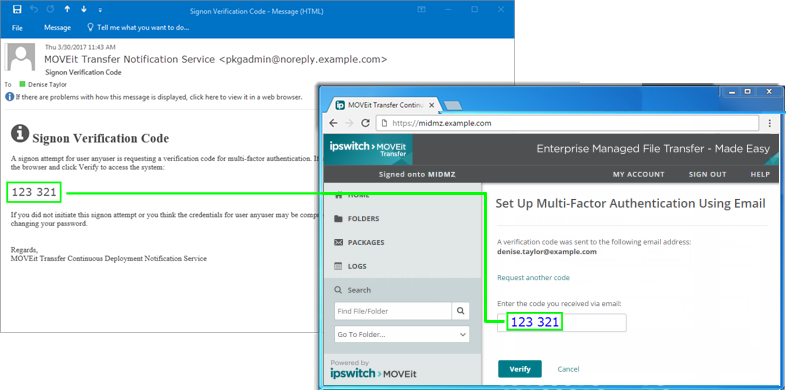
Scénario 2 : La politique du site impose l'e-mail comme facteur d'authentification. Si un administrateur de MOVEit Transfer requiert l'utilisation de l'e-mail comme seconde méthode de vérification de l'identité, MOVEit Transfer vous envoie un e-mail pour vérifier votre compte. L'e-mail vous est adressé lors de votre première tentative de connexion, une fois que la politique du site a été mise en œuvre.
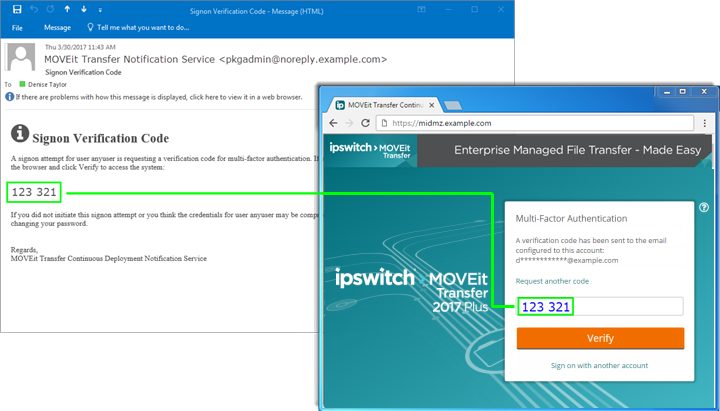
La génération d'un code PIN temporaire avec le code QR revient à partager un secret sur votre compte que vous seul et MOVEit Transfer connaissez. Le code QR (ou la clé texte) permet de produire un code PIN temporaire pour vous.
Avant de commencer, vérifiez qu'une  application d'authentification est installée sur votre smartphone ou votre périphérique mobile.
application d'authentification est installée sur votre smartphone ou votre périphérique mobile.
Pour vérifier votre identité via votre smartphone ou votre périphérique mobile, vous avez besoin d'une application d'authentification sur ce même appareil.
Applications d'authentification prises en charge
MOVEit Transfer est compatible avec des applications telles que Google Authenticator, disponibles sur la plupart des magasins d'applications, notamment iTunes et Google Play.
Une fois que votre application d'authentification est installée et ouverte, vous devez lire le code QR.
Conseil : MOVEit Transfer est compatible avec les applications d'authentification telles que Google Authenticator qui mettent en œuvre les protocoles de sécurité RFC 6238 (Time-Based One-Time Password) (Mot de passe valable une fois basé sur l'heure) et RFC 4226 (HMAC-Based One-Time Passwords) (Mots de passe valables une fois basés sur HMAC).
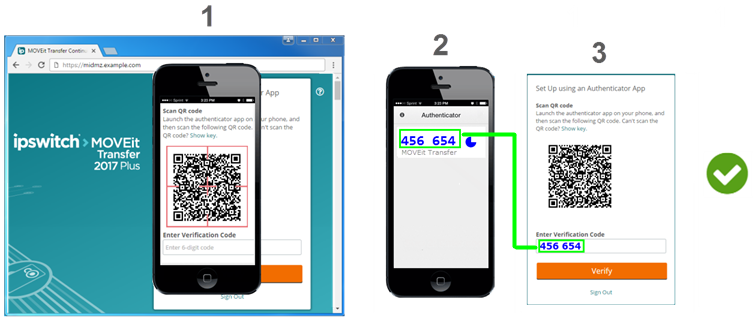
1.
|
Lire le code QR
|
- Ouvrez une application d'authentification (Google Authenticator ou équivalent) sur un périphérique de confiance.
- Cliquez sur le bouton d'ajout,
 puis choisissez (Lire un code) puis choisissez (Lire un code)  . .
|
2.
|
Récupérer le code de vérification généré
|
L'application d'authentification génère un code PIN temporaire pour MOVEit Transfer. Ce code PIN est votre code de vérification.
Les applications d'authentification réactualisent automatiquement les codes PIN temporaires. Il est préférable de les utiliser immédiatement.
|
3.
|
Saisir le code de vérification
|
Tapez le code de vérification dans la zone de texte et cliquez sur .
|

|
La procédure d'authentification à facteurs multiples est terminée.
|
Vous avez vérifié votre identité auprès de MOVEit Transfer via deux méthodes distinctes.
|
Utiliser la clé texte (impossibilité de lire le code)
Si votre smartphone est faiblement chargé ou si son appareil photo ne fonctionne pas, vous pouvez partager le secret partagé avec l'application d'authentification sous forme de chaîne de caractères.
- Cliquez sur le lien .
MOVEit Transfer présente la clé texte que vous pouvez utiliser à la place du code-barres.
- Sur votre smartphone ou votre appareil mobile, avec Google Authenticator ouvert, cliquez sur +, puis choisissez (Entrer une clé fournie).
- Tapez la clé affichée par MOVEit Transfer dans Google Authenticator.
Google Authenticator génère votre code PIN temporaire. Il s'agit de votre code de vérification MOVEit Transfer.
 smartphone ou
smartphone ou  e-mail).
e-mail).